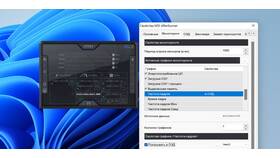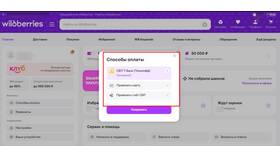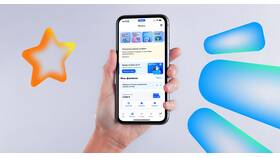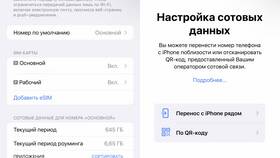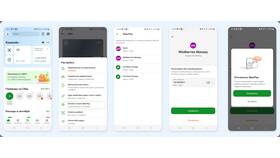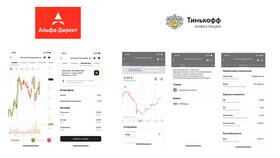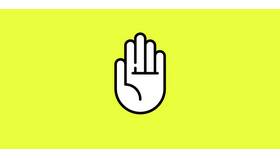Ограничение частоты кадров (FPS) в играх может снижать производительность и плавность изображения. Рассмотрим способы снятия этого ограничения для различных игр и систем.
Содержание
Отключение лимита FPS в настройках игры
Большинство игр позволяют управлять ограничением кадров:
- Откройте настройки графики в игре
- Найдите параметр "Ограничение FPS" или "Frame Rate Limit"
- Установите значение "Выкл" или "Без ограничения"
- Сохраните изменения и перезапустите игру
Настройка видеокарты
| Производитель | Действия |
| NVIDIA | Панель управления NVIDIA → Управление параметрами 3D → Макс. частота кадров → Выкл |
| AMD | Radeon Settings → Игры → Настройки графики → Ожидание кадров → Выкл |
| Intel | Графические настройки → 3D → Ограничение FPS → Отключить |
Использование сторонних программ
- RivaTuner Statistics Server - тонкая настройка FPS
- MSI Afterburner - мониторинг и управление производительностью
- Nvidia Profile Inspector - расширенные настройки для карт NVIDIA
Редактирование конфигурационных файлов
Для некоторых игр требуется ручное редактирование:
- Найдите конфигурационные файлы игры (обычно в папке Documents)
- Откройте файл настроек в текстовом редакторе
- Найдите параметр "fps_max" или "FrameRateLimit"
- Установите очень высокое значение (например 999)
- Сохраните файл и установите атрибут "Только чтение"
Важные замечания
- Отключение лимита FPS может вызвать перегрев компонентов
- Рекомендуется использовать мониторинг температуры
- В некоторых играх ограничение FPS встроено в движок и не отключается
- Для G-Sync/FreeSync оптимально ограничивать FPS на 3-5 кадров ниже максимума монитора